
Bien que Win10 soit le dernier système et qu'il soit populaire parmi les utilisateurs, il existe encore quelques problèmes et problèmes mineurs, tels que le service audio n'est pas activé et certains utilisateurs ne savent pas où activer le service audio. Alors comment activer le service audio dans win10 ? Ci-dessous, l'éditeur vous montrera le processus d'activation du service audio dans Win10.
Cela fait un moment que la version officielle de Win10 n'a pas été publiée, mais le sujet du téléchargement et de l'installation du système Win10, de la véritable mise à niveau et de l'activation de Win10 est toujours d'actualité. Lors de l'utilisation du système Windows 10, nous rencontrerons de nombreux nouveaux problèmes. Comment résoudre ces nouveaux problèmes et situations ? Par exemple, comment activer le service audio dans Win10 Aujourd'hui, l'éditeur discutera avec vous de la situation dans laquelle le service audio dans Win10 n'est pas exécuté et démarré.
Comment activer le service audio dans Win10Explication d'image et de texte
Appuyez sur les touches win+R pour ouvrir la boîte de dialogue "Exécuter", entrez services.msc, appuyez sur le bouton OK pour ouvrir "Services"
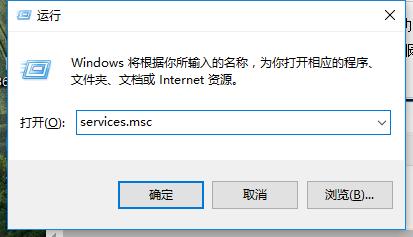
Win10 Figure-1
Trouver le service Windows Audio
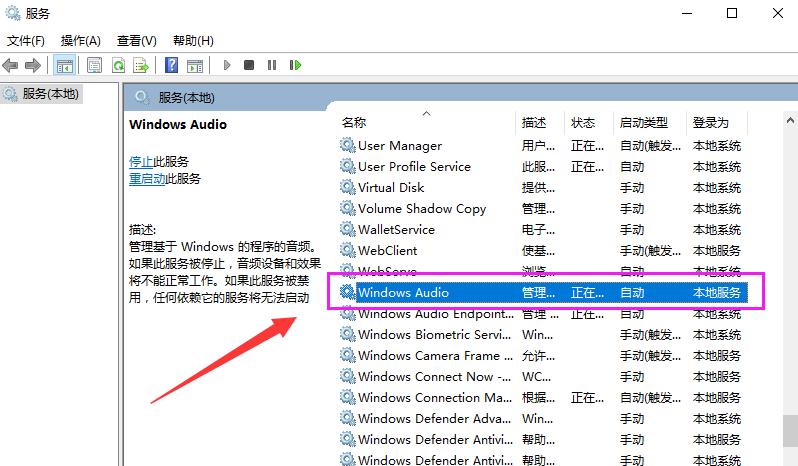
Ouvrez l'image audio-2
Double-cliquez pour ouvrir les propriétés du service Windows Audio, cliquez sur "Démarrer" pour démarrer le service, si vous démarrez le service, vous pouvez définir le « Type de démarrage » sur automatique. Pour arrêter le service, cliquez sur le bouton "Arrêter" pour arrêter le service. Si le service ne démarre pas lorsque vous allumez l'ordinateur, vous pouvez définir le "Type de démarrage" sur "Désactivé".
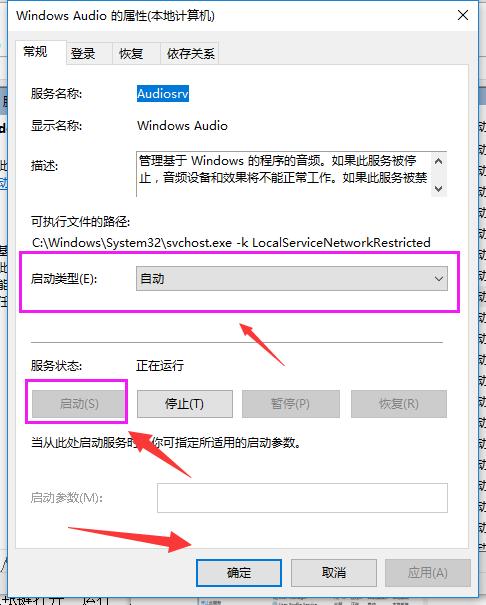
Audio Picture-3
Si vous utilisez le système Win10 et que vous ne savez pas où activer le service audio, ne vous inquiétez pas, veuillez d'abord lire le contenu ci-dessus et vous le saurez après l'avoir lu. Où est-il allumé. La méthode n’est pas compliquée et les amis intéressés voudront peut-être l’essayer eux-mêmes.
Ce qui précède est le contenu détaillé de. pour plus d'informations, suivez d'autres articles connexes sur le site Web de PHP en chinois!
 Le commutateur Bluetooth Win10 est manquant
Le commutateur Bluetooth Win10 est manquant Pourquoi toutes les icônes dans le coin inférieur droit de Win10 apparaissent-elles ?
Pourquoi toutes les icônes dans le coin inférieur droit de Win10 apparaissent-elles ? La différence entre le sommeil et l'hibernation Win10
La différence entre le sommeil et l'hibernation Win10 Win10 suspend les mises à jour
Win10 suspend les mises à jour Que faire si le commutateur Bluetooth est manquant dans Windows 10
Que faire si le commutateur Bluetooth est manquant dans Windows 10 win10 se connecte à une imprimante partagée
win10 se connecte à une imprimante partagée Nettoyer les fichiers indésirables dans Win10
Nettoyer les fichiers indésirables dans Win10 Comment partager une imprimante dans Win10
Comment partager une imprimante dans Win10